Количество цифровых форматов данных растет ежедневно благодаря тому, что появляются epub и ему подобные.
Чем открыть этот формат, знает не каждый, и все потому, что стандартными средствами операционной системы или в ограниченных условиях это сделать не представляется возможным.
Более того, новые версии операционной системы Windows включительно с 10 и 8, перенаправляют пользователя в фирменный интернет-магазин для поиска соответствующих программ для просмотра файлов.
Особенности формата
Казалось бы, что может быть особенного в данном формате, ведь практически информация, представленная в виде текста, картинок и всего прочего, уже давно без проблем открывается на большинстве платформ.
Однако появление этого формата связано с необходимостью создания особых форм данных, читаемых устройствами с особыми требованиями к шифрованию и энергопотреблению при загрузке следующего блока информации. Такие электронные книги без проблем открываются на всевозможных ридерах, оптимизированных исключительно для их чтения.
Любая попытка открыть подобный файл при помощи программ типа «Блокнот» или «Wordpad» приведет к тому, что в окне просмотра будет отражаться набор символов, непонятный разумному существу. Причина этого – в шифровании данных подобно тому, что используется при сжатии информации в архиве.
Пользуясь этим свойством, можно попытаться раскодировать файл при помощи программы архиватора, если он установлен на вашем компьютере. Подобных программ может быть несколько, и самые популярные из них:
| WinZip | Самый простой архиватор |
|---|---|
| WinRAR | Универсальный упаковщик с поддержкой создания самораспаковывающихся архивов |
| 7zip | Универсальный упаковщик с поддержкой большого числа форматов |
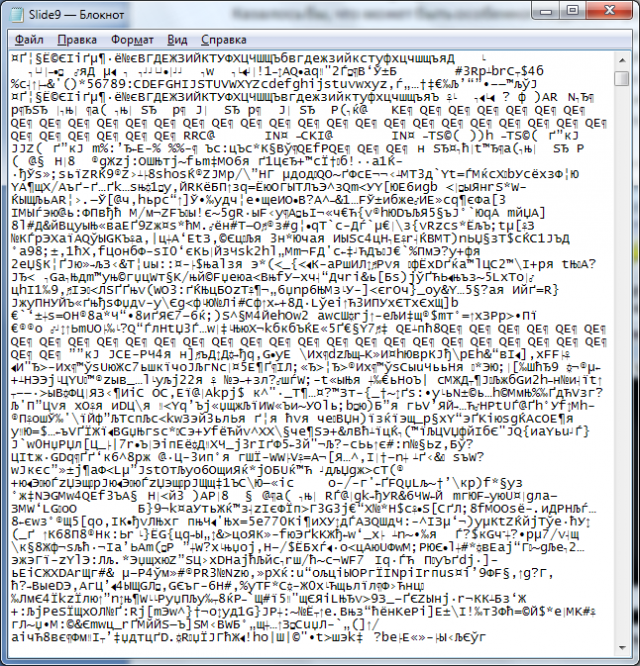
Рис.1 – Пример окна Блокнот
Работа с архиватором
Рассматривать работу с архиватором будем на примере WinRAR ввиду его широкой распространенности. Принцип работы большинства программ такого типа аналогичен, поэтому те же действия можно попытаться выполнить и в других приведенных выше архиваторах.
Изначально следует открыть окно программы и при помощи мыши перетащить желаемый файл на него.
В результате выполнения указанных действий шифрованная структура файла будет распакована в форме пары папок и вспомогательного файла. Первая папка будет иметь название «META-INF» и будет содержать ряд данных, которые в данном случае Вам неинтересны. Вторая же будет иметь название «OPS».
Именно она Вам и потребуется. Двойным щелчком на ней Вы откроете структуру из подпапкой. Наибольший интерес будет вызывать папка с названием xml или OEBPS.
В ней будут храниться зашифрованные данные, и двойным щелчком по ней вы получите к ним доступ. Главы электронной книги в ней будут сохраняться в файлах с расширением html. Оно пишется в конце названия.
Сами названия файлов могут быть похожими, и если книга состоит из нескольких глав, то они будут иметь соответствующий числовой индекс, например:
| chapter01.html | Первая глава |
|---|---|
| chapter02.html | Вторая глава |

Рис.2 – Пример окна WinRAR
Работа с браузером
Полученные файлы можно открыть при помощи стандартного интернет-браузера даже без подключения к интернету. Следует сделать лишь двойной щелчок по ним, и их содержимое окажется в окне просмотра.
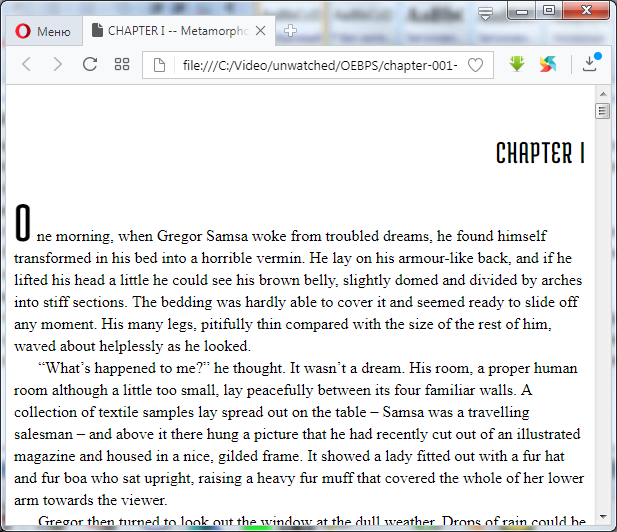
Рис.3 – Пример просмотра в браузере
Стоит отметить, что некоторые браузеры, включительно с Google Chrome, поддерживают просмотр таких файлов при наличии специальной надстройки, установленной из Сети. Она позволит без использования тяжеловесных программ просматривать файлы книг аналогично тому, как это происходит с файлами формата PDF с поддержкой быстрой навигации, масштабирования и прочими удобствами.
Для этого потребуется выбрать данный браузер в качестве программы, открывающей подобные файлы по умолчанию. Единственное, что для этого потребуется, – вызвать контекстное меню при помощи соответствующей кнопки на клавиатуре правой кнопкой тачпада или мышки. В нем следует выбрать пункт «Открыть с помощью…» и открывшемся списке указать желаемый браузер.
В данном случае это – Google Chrome. Подтвердить выбор следует нажатием кнопки «ОК». После этого данный файл будет автоматически открыт браузером, а впоследствии и все подобные файлы будут открываться простым двойным щелчком.
Работа со специальными программами
Прикладное ПО для просмотра таких электронных книг можно найти в сети по запросам eBook Reader и epub Reader. Подразумевают они примерно одно и то же. Но из всего огромного списка, который предложит сайт-поисковик, стоит остановить свое внимание на следующих программах:
- Adobe Digital Editions
- Stanza Desktop
- Mobipoket Reader Desktop
- Calibre
- Okular
Остановимся на Adobe Digital Editions и рассмотрим его работу. Для того чтобы установить его, нужно зайти на официальный сайт разработчика, и в разделе Download загрузить себе инсталляционный файл. Обратите внимание, что существует отдельная версия установки для Windows и Macintosh.
После загрузки следует запустить файл инсталляции и следовать шагам мастера. При этом необходимо установить маркер на первом окне, а далее в окнах мастера жать на кнопку «Next» и «Install». По завершении установки появится кнопка «Close», нажав на которую, вы откроете окно программы.
Далее при запуске очередного файла с расширением epub каждый раз он будет открываться именно в этом окне. Но если вы не планируете пользоваться подобными файлами постоянно, выполнять установку не имеет смысла. В таком случае можно пойти иным путем.
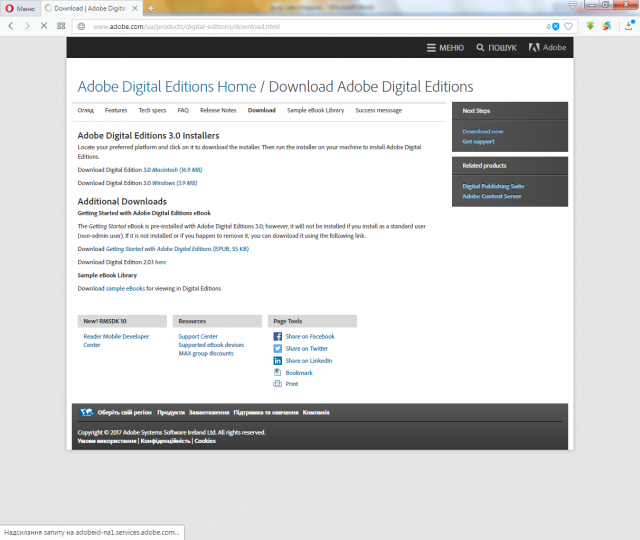
Рис.4 – Официальная страница Adobe Digital Editions
Работа с конвертером
При наличии подключения к интернету можно воспользоваться онлайн-сервисами, которые конвертируют файлы электронных книг в более доступные форматы, например, PDF. Примером подобного сервиса служит epub converter.
Работа с ним очень проста, поскольку в онлайн-режиме позволяет быстро и с комфортом преобразовать файл в любой из следующих форматов:
- MOBI
- Kindle
- AZW
- TXT
Для каждого из них предусмотрена специальная страница, на которой можно провести соответствующее преобразование.
Для старта его конвертации следует нажать на кнопку «Start Now». Сначала файл загрузится на сервер для обработки, о чем будет свидетельствовать полоса прогресса. После завершения выгрузки появится еще один прогресс-бар, отражающий ход конвертации.
На этом преобразование будет закончено, и просматривать файл можно будет уже в том удобном формате, вкладка которого была выбрана на начальной стадии на сайте epubconverter.
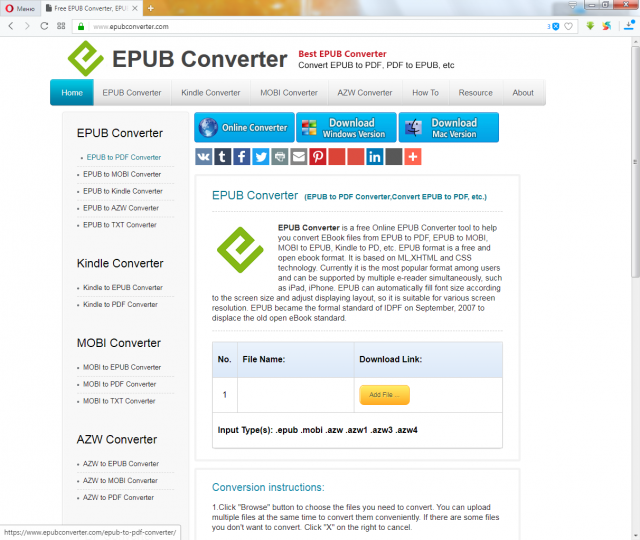
Рис.5 – Официальная страница Epubconverter
Выводы и напутствие
Как видно из описания, имеется целый ряд средств, позволяющих просмотреть содержимое файлов такого типа и даже открыть их, используя все преимущества работы с ними.
Алгоритм работы с ними достаточно прост и понятен пользователю с базовыми навыками работы с операционной системой Windows. Для работы с ними не требуются особых прав доступа, за исключением прав на установку программ, которые по умолчанию доступны большинству пользователей.

